Kodėl nešiojamojo kompiuterio „Bluetooth“ nemato įrenginio?
Nepaisant modernesnės „Wi-Fi“ technologijos atsiradimo, „Bluetooth“ ryšys nepraranda populiarumo. Dažniausiai jis naudojamas belaidėms ausinėms, taip pat kompiuterio prijungimui prie išmaniojo telefono. Natūralu, kad informacijos mainų per „Bluetooth“ greitis yra daug mažesnis, skirtingai nei „Wi-Fi“, tačiau tam tikrais atvejais to visiškai pakanka. Be to, šį ryšį daug lengviau užmegzti. Tačiau kartais įvyksta klaida, kai „Bluetooth“ nemato įrenginio.

Straipsnio turinys
Nešiojamojo kompiuterio „Bluetooth“ nemato įrenginio: priežastys
Yra keletas priežasčių, kodėl nešiojamojo kompiuterio belaidis ryšys nemato įrenginio, o ištaisyti šią situaciją labai paprasta:
- Pažiūrėkite, ar „Bluetooth“ ir adapteris įjungti tiesiogiai.
- Įsitikinkite, kad vietiniame įrenginyje nėra uždrausta prieiga prie kompiuterio aptikimo.
- Patikrinkite, ar tvarkyklės yra ir ar jos tinkamai įdiegtos. Be programinės įrangos niekas neveiks nešiojamajame ar staliniame kompiuteryje.
Kaip išspręsti problemą
Nepaisant plačiai paplitusios „Bluetooth“ technologijos, ryšio problemos dažnai kyla ir daug dažniau, skirtingai nei naudojant belaidį „WiFi“ ryšį.
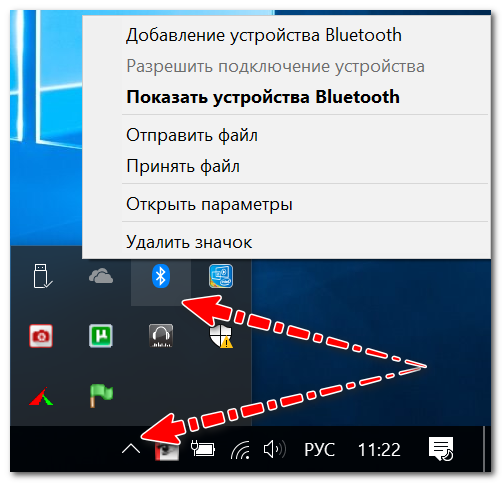
Pagrindiniai „Windows“ nustatymai
Kaip parodė praktika, dažniausiai belaidį ryšį turintiems vartotojams viskas gerai, tačiau operacinės sistemos nustatymuose arba piktogramos rodymas išjungtas, arba ryšys tiesiog išjungtas.
Rekomendacija: Būtina atkreipti dėmesį į tai, ar mobiliajame kompiuteryje įjungtas „Bluetooth“, kurio prietaiso klaviatūroje dažniausiai yra diodai, už šį ryšį paprastai atsakingi funkciniai klavišai.
Iš pradžių galite padaryti banalų dalyką ir tiesiog iš naujo paleisti nešiojamąjį kompiuterį. Tada reikia pažvelgti į įrenginio dėklą: dažnai piktograma yra „paslėpta“, kaip retai naudojama.
Jei piktograma nerasta, turite eiti į „Windows“ valdymo skydelį („Win + R“ klavišų kombinacija) ir paieškoje įvesti „Bluetooth“. Paieškos variklio rezultatuose turite spustelėti „Keisti Bluetooth nustatymus“.
Belaidžio ryšio nustatymuose turite pažymėti langelius šalia šių elementų:
- rodyti piktogramą pranešimų skydelyje;
- pranešimas apie naujos vietinės įrangos prijungimą;
- Leiskite naujiems įrenginiams aptikti nešiojamąjį kompiuterį.
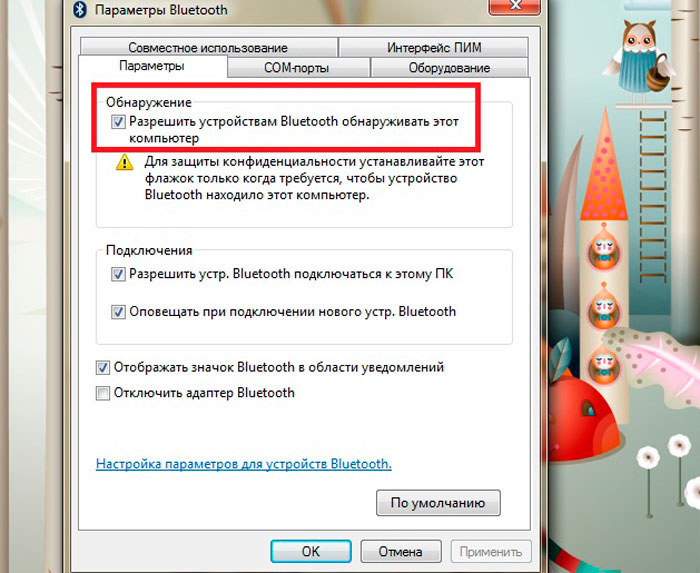
Be to, rekomenduojama atidaryti meniu „Aparatūra“ ir nustatyti įrenginio būseną. Jei su įrenginiu viskas gerai, turėtų būti užrašas „Įranga veikia normaliai“.
Jei naudojate „Windows 10“ operacinę sistemą, turite eiti į „Pradėti“, tada atidaryti „Nustatymai“, tada „Aparatūra“ ir „Bluetooth“. Šiame skirtuke turite patikrinti, ar įjungtas belaidis ryšys.
Be to, šiame meniu turite atidaryti „Kitos parinktys“ ir įsitikinti, kad atradimas yra aktyvus.
Tvarkyklių diegimas ir konfigūravimas
Kita dažniausia priežastis, kodėl bevielis ryšys neveikia, yra tinkamos programinės įrangos trūkumas. Pavyzdžiui, „Windows“ buvo įdiegta iš naujo, tačiau operacinė sistema neįdiegė tvarkyklės. Be to, nauji mobilieji kompiuteriai dažnai neturi visų tvarkyklių.
Norėdami patikrinti programinės įrangos prieinamumą, turite eiti į užduočių tvarkyklę (klavišų derinys Win + Pause). Tada atidarykite „Bluetooth“ meniu.Įsitikinkite, kad šalia „Wireless“ nėra šauktuko.
Svarbu: jei tvarkyklė nepasiekiama, šis elementas gali nebūti rodomas.
Taip pat turėtumėte patikrinti meniu „Kita įranga“. Štai įrenginiai, kurių operacinė sistema negalėjo aptikti.
Tvarkyklės numeryje turime pabrėžti skirtingus įtaisų valdymo centrus (jie įdiegiami kartu su tvarkyklėmis ir yra sukurti mobiliųjų kompiuterių kūrėjų). Naudodami juos galite konfigūruoti įvairius aparatinės įrangos parametrus, kurie dažnai nepasiekiami sistemoje „Windows“.
Pavyzdžiui, Sony įrenginiuose yra skydelis „Smart Network“, kuriuo galima aktyvuoti įvairius modulius: WiFi, Bluetooth ir kt. Pažiūrėkite, tikriausiai yra panašus centras nešiojamajame kompiuteryje, kuriame reikiama įranga yra išjungta.
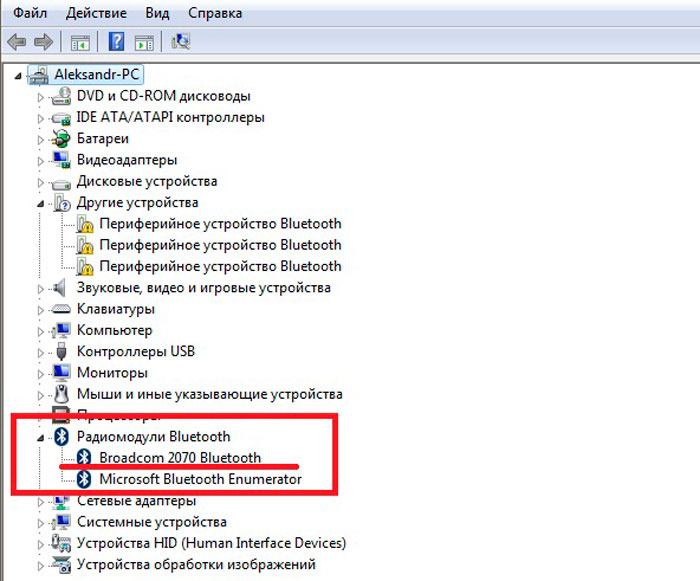
Belaidė paslauga
Norėdami rasti reikiamą paslaugų sąrašą sistemoje Windows:
- paspauskite klavišų kombinaciją Win + R (bus rodoma komandų eilutė "Vykdyti");
- Įveskite services.msc ir „Enter“.
Tada sąraše ieškokite „Bluetooth Support Service“ ir įsitikinkite, kad šis elementas aktyvus. Jei ne, dešiniuoju pelės mygtuku spustelėkite piktogramą ir spustelėkite „Pradėti“.
Patikrinkite, ar adapteris įjungtas
Kitas dalykas, kurį turite patikrinti, yra tai, ar belaidžio ryšio modulis veikia tiesiogiai. Norėdami sužinoti būseną, turite eiti į meniu „Tinklo ryšiai“.
Norėdami tai padaryti, turite naudoti klavišų kombinaciją Win+R, kur komandinėje eilutėje įvedamas ncpa.cpl.
Pasirodžiusiame meniu tereikia įjungti Bluetooth, ryšys turėtų veikti taip, kaip tikėtasi. Jei sąraše nėra belaidžio modulio, greičiausiai tiesiog nėra tvarkyklių.
Jei visa kita nepavyksta, tiesiog įsigykite išorinį „Bluetooth“ modulį; šiandien jis kainuoja centus, o kartais net mažesnis nei „flash drive“.





